Excel-2win te enseña a reconocer los valores únicos en Excel creando una lista única
Podemos encontrarnos en Excel una lista de valores que se repiten y necesitamos extraer un elemento de cada uno, de manera que podamos crear una lista de valores únicos, que en ocasiones es necesaria para realizar otras operaciones.
A continuación revisaremos dos alternativas que tenemos en Excel para extraer los elementos únicos de un rango. Te recomiendo leer cada una de ellas y elegir la opción que mejor se adapte a tus necesidades.
Para ejemplificar esto vamos a trabajar con una lista de clientes deudores en distintas ciudades. En ese caso, una ciudad se repetirá varias veces con distintos clientes y fechas de pago.
Podríamos tener una lista como la siguiente:
Podría ser una lista interminable y saber cuáles son las ciudades únicas sería una tarea casi imposible de realizar manualmente.
EXTRAER VALORES ÚNICOS CON UNA FÓRMULA
Para armar la lista de ciudades únicas, que en este caso son nueve, utilizamos la siguiente fórmula en una celda cualquiera, G3 en nuestro caso:
=SI.ERROR(INDICE($C$3:$C$117;COINCIDIR(0;INDICE(CONTAR.SI($G$2:G2;$C$3:$C$117););));»»)

Luego arrastramos la fórmula hacia abajo tantas filas como necesitemos para crear nuestra lista única.
La función INDICE la aplicamos a la columna B donde están los datos que nos interese ordenar.
La columna E es donde crearemos la lista única, y empieza en E2, pero para determinar los valores únicos que hay, se parte de E1, una fila más arriba, para evitar una referencia circular.
EXTRAER VALORES ÚNICOS CON COMANDOS
Si en tus labores cotidianas la tarea de extraer valores únicos es poco frecuente, entonces será suficiente con utilizar el comando Quitar duplicados. Antes de utilizar este comando te recomiendo hacer una copia de la columna que contiene los datos originales ya que dicho comando modificará el valor de las celdas.
Una vez que hayas hecho la copia, deberás seleccionar una celda de dicho rango e ir a Datos > Herramientas de datos > Quitar duplicados, lo cual mostrará el cuadro de diálogo Quitar duplicados.

Si has colocado un encabezado a la copia de datos realizada deberás asegurarte de marcar la caja de selección Mis datos tienen encabezados. Al pulsar el botón Aceptar se mostrará un mensaje indicando la cantidad de valores duplicados encontrados y de valores únicos que permanecen después de realizar la operación. Como resultado obtendremos una lista de valores únicos:
De esta manera hemos revisado diferentes alternativas para obtener una lista de valores únicos ya sea utilizando comandos o fórmulas.
reconocer los valores únicos en Excel creando una lista única

Olvidaba decirte…Si deseas implementar este u otro desarrollo a tu medida solo debes escribirnos… ¡Es fácil y rápido! Debajo se encuentra tanto el e-mail como nuestro número de contacto… ¡Un placer en ayudarte!
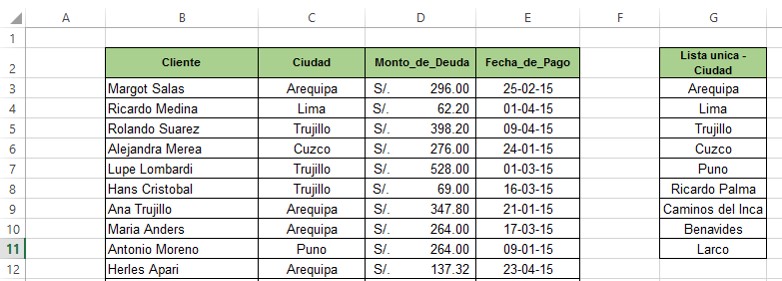
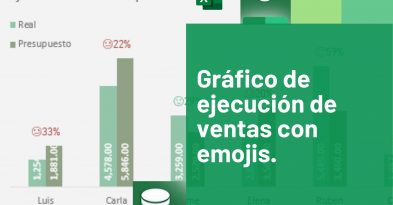
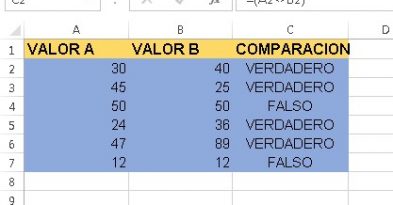
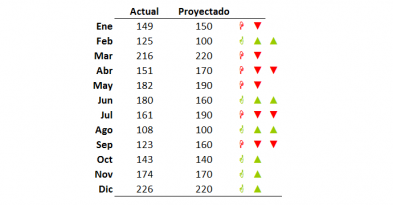
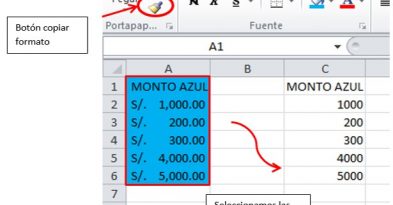
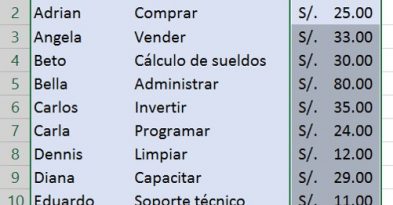

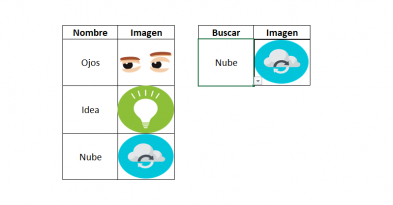
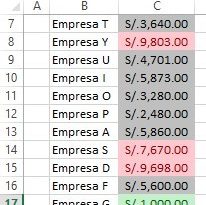

Deja una respuesta